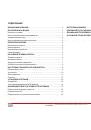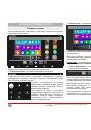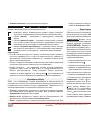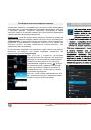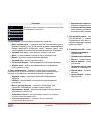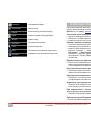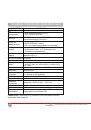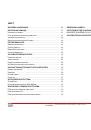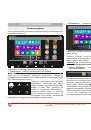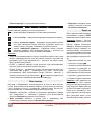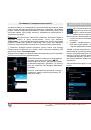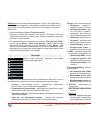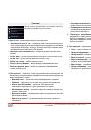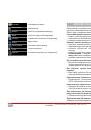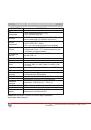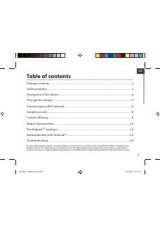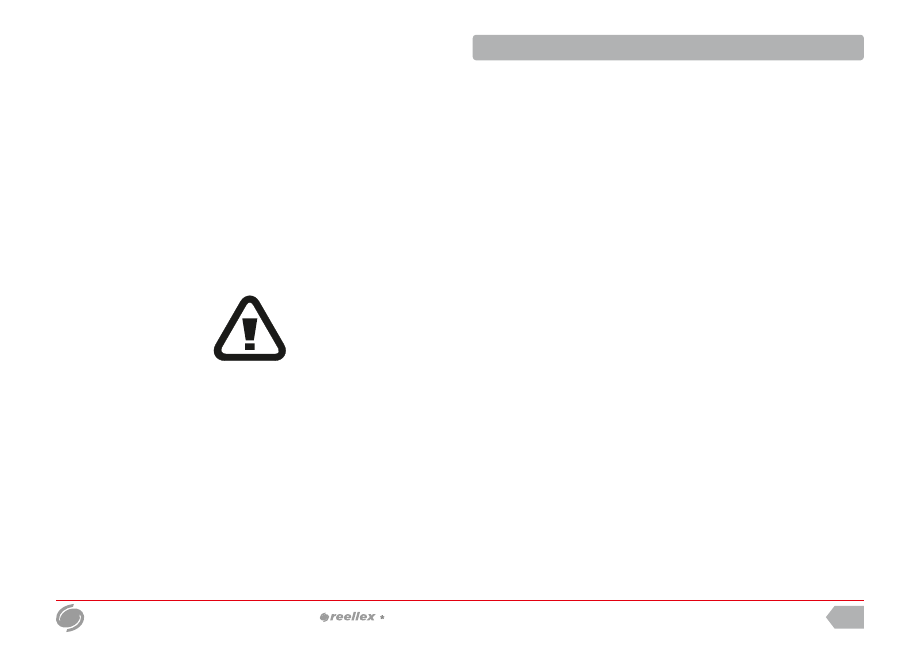
планшетный компьютер TAB-97E-01
ПЕРЕД НАЧАЛОМ ЭКСПЛУАТАЦИИ
ОБЯЗАТЕЛЬНО ПРОЧИТАЙТЕ НАСТОЯЩЕЕ
РУКОВОДСТВО И СОБЛЮДАЙТЕ ВСЕ ПРЕДУПРЕЖДЕНИЯ
И ИНСТРУКЦИИ
Не нажимайте на сенсорный экран острыми предметами и не
прикладывайте значительных усилий при нажатии. Это может
привести к поломке экрана (дисплея).
Устройство предназначено для работы от сети переменного
тока напряжением 220 В и частотой 50 Гц.
Если устройство находилось на холоде, то перед его
включением в течение 3-4 часов необходимо дождаться
полного испарения конденсата.
Чтобы избежать удара электрическим током, всегда
вставляйте вилку в розетку полностью (до упора).
Не размещайте устройство вблизи источников тепла (больше
40°
C
), включая радиаторные батареи, холодильники, мощные
усилители, в местах попадания прямого солнечного света и пр.
Для снижения риска возгорания или удара электрическим
током, не подвергайте это устройство воздействию воды и
высокой влажности (больше 90%).
Не эксплуатируйте устройство вблизи источников воды. При
попадании воды или других посторонних предметов
внутрь
устройства - немедленно отключите его от сети и обратитесь в
сервисный центр.
В случае появления признаков нестабильной работы или
поломки устройства (механические деформации и
повреждения, дым, посторонний звук, специфический запах)
необходимо срочно выключить устройство из сети и
обратиться в сервисный центр.
Сервисное обслуживание и ремонт этого устройства может
осуществляться только специально подготовленными
специалистами.
Гарантия аннулируется в случаях: вскрытия устройва не
уполномочеными лицами, редактирования настроек в
реестре, внесений изменений в операционную систему.
Отключайте устройство от сети переменного тока во время
грозы, а также, если не планируете использовать устройство
длительное время.
ВАЖНАЯ ИНФОРМАЦИЯ
Планшетный компьютер
Reellex
TAB-97E-01 –
портативное многофункциональное устройство
под управлением операционной системы Android,
предназначенное для доступа в Интернет,
прослушиваний аудиозаписей, просмотра видео и
фотографий, офисных документов, чтения
электронных книг, игр и многого другого.
УВАЖАЕМЫЙ ПОКУПАТЕЛЬ
RU
2